LINEでID検索できない原因まとめ!年齢確認/格安SIM/追加の許可以外にも?
この記事では、LINEのID検索ができない原因とその対処法をご紹介します。LINEのID検索機能を使うための前提条件と、検索できない場合の対処法、代替手段の他、PC版のLINEを使ったID検索の方法まで、それぞれ具体的な手順をあわせて紹介していきます。

目次
- 1LINEでID検索できない原因と対処法
- ・年齢確認をしていないか18歳未満である
- ・IDによる友だち追加許可がオフになっている
- ・ID検索回数の上限を超えている
- ・スマホが格安SIMである
- 2LINEでID検索できない対処法〜友達を自動追加~
- ・友達自動追加の設定方法
- 3LINEでID検索できない対処法〜ふるふるで友達追加〜
- ・ふるふる機能での友達追加手順
- 4LINEでID検索できない対処法〜QRコードで友達登録〜
- ・QRコードの表示方法
- ・QRコードの読み取り方法
- ・QRコードと同じように作成できるURLを利用する
- 5LINEでID検索できない対処法〜PC版LINEを利用〜
- ・PC版LINEの利用方法
- 6LINEでID検索できない時は対処法をためしてみよう
- ・LINEの記事が気になった方にはこちらもおすすめ!
LINEでID検索できない原因と対処法
LINEで友達を追加するにはいろいろな方法がありますが、その中でもID検索機能を使ったLINE友だちの追加は対象者がその場にいなくてもLINE友だちの追加ができる便利な方法の一つです。
しかしこのLINEのID検索機能を使うには、満たしておくべき前提条件があったり、自分あるいは相手のLINEの設定やスマホで格安SIMを使ったキャリア契約が原因で使用できない場合があります。
本項では、LINEのID検索機能を使うための前提条件や、うまく検索できない原因をご紹介します。
年齢確認をしていないか18歳未満である
まずこのLINEのID検索機能ですが、LINE友だちを追加するにはとても便利な機能である反面、赤の他人同士であっても、Web上でIDを公開しあうことでLINE友だちになることができてしまい、そこから派生する様々なトラブルに巻き込まれるリスクを孕んでいます。
LINE運営サイトはそもそも「見知らぬ異性との出会いを目的にLINEを使用する」ことを利用規約で禁止していますが、悪意をもったユーザーによって、こういったケースに巻き込まれる可能性も全くないとは言い切れません。
そこで、こうしたトラブルから未成年を守るため、LINEのID検索機能は18歳以上のユーザーに限定して使用できる機能になっています。
この18歳未満のLINEユーザーに対するID検索機能の制限ですが、LINEをダウンロードした初期段階ではすべてのアカウントに対して利用制限がかけられた状態になっており、ID検索機能を利用するにはLINEの年齢確認を行うことで機能制限を解除する必要があります。
LINEでの年齢確認は、次の手順で行います。まずLINEの"友だち画面"左上の"設定(歯車)マーク"をタップして”設定画面"を開きます。
設定メニューの中から"年齢確認"をタップし、"年齢確認画面"を開きます。
"年齢確認画面"に表示された"年齢確認結果"をタップします。
すると「年齢確認を行いますか?」のメッセージが表示され、スマホの契約キャリアを選択すると、各キャリアのHPへ移動します。
以降は各キャリアのフローに従って、キャリアが有する契約者の年齢に関する情報をLINEへ開示することに同意すると、年齢確認が完了します。
LINEで年齢確認をする方法は、下の記事にも詳しく紹介されていますので、併せて参照してください。
 LINEの年齢確認をauでやる方法!認証できない原因と対処法は?
LINEの年齢確認をauでやる方法!認証できない原因と対処法は?IDによる友だち追加許可がオフになっている
LINEで年齢認証し、18歳以上であることを示したのにID検索で友達を追加できない、あるいは自分IDを検索で見つけてもらえない原因として、検索される側のLINEの設定が「IDによる検索を許可しない」になっているケースが考えられます。
この場合、次の方法で設定変更することができます。まず、LINEの"友だち画面"左上の"設定(歯車)マーク"をタップして"設定画面"を開きます。
次に設定メニューの中から"プライバシー管理"をタップします。
すると"IDによる友だち追加を許可"の表示があるので、ここの設定を"ON(緑色)"に切り替えます。
以上の手順で、ID検索された場合の友達追加を許可する状態になります。
ただし、この設定変更を行うにあたってLINEの年齢確認を行っていない場合は「この機能の利用には、契約キャリアでの年齢認証が必要です」のアナウンスが表示され、LINEの年齢認証をするか、もしくは他の方法で友達を追加するように促されます。
なお、ID検索で追加したい相手が意図してLINEのID検索を許可していない場合は、許可してもらうようにお願いする以外、自分(検索する側)からできることはありません。
ID検索回数の上限を超えている
LINEのID検索を一定時間内に多くの回数行った場合、ID検索機能が一時的に使用できなくなります。これはID検索機能の悪用防止が目的で「一定時間内の検索回数上限を設ける」というLINEの仕様です。
規定の時間内の検索回数がカウントされており、超過すると下写真のメッセージとともに使用できなくなります。回数制限を超えた場合の対処法は単純に機能が復活するまで一定時間待つだけです。
「規定時間が何分なのか」、「上限回数が何回なのか」はLINE公式でも正式に明らかにされていませんが、連続でID検索をして回数をカウントしたところ、検索回数が10回を超えたところで使用不能になりました。
スマホが格安SIMである
最後に、LINEでID検索ができない原因として「格安SIM」を使っているケースがあります。MVNO(回線を他社から借りて携帯通信事業を行う事業者)の「格安SIM」を使ってスマホの契約をしている場合がこれにあたります。
LINEの年齢確認は、スマホの契約キャリアに保有されている契約者の年齢情報をLINEへ開示することで成立する仕組みです。よってLINEで年齢認証を行うためには、LINEとスマホの契約キャリアが年齢情報の開示に関して連携を取っている必要があります。
現時点でこの連携が取れているキャリアは「au」、「docomo」、「SoftBank」の大手キャリア3社と、「格安SIM」では例外として「ワイモバイル」、「LINEモバイル」に限られるため、その他のMVNOの場合は年齢認証自体ができません。
「格安SIM」のためにLINEの年齢認証ができない場合は、基本的にはLINEと年齢認証の連携が取れているキャリアへスマホの契約を切り替えるか、ID検索の機能はあきらめることになります。下の記事に詳しく紹介されているので、参考にしてください。
 格安SIMではLINEの年齢確認(認証)・ID検索できない!対処法は?
格安SIMではLINEの年齢確認(認証)・ID検索できない!対処法は?LINEでID検索できない対処法〜友達を自動追加~
LINEのID検索ができない場合の代替方法に「電話番号を使った友達の自動追加」があります。この方法はLINEのIDの代わりに相手の電話番号がわかっている場合に有効な方法です。
ただこの方法は、ID検索機能と同様に「18歳以上」かつ「年齢確認ができていること」が前提条件となるため、前述のID検索できない事例のうち「18歳未満」や「格安SIMのためLINEの年齢認証ができない」が原因の場合は対処法になりません。
友達自動追加の設定方法
友達自動追加の設定方法は次の手順で行います。まず"友だち画面"右上の"友だち追加マーク"をタップし、"友だち追加画面"を開きます。
"友だち追加画面"左上の"設定(歯車)マーク"をタップして"友だち設定画面"を開きます。
"設定画面"中の"友だち自動追加"と"友だちへの追加を許可"を両方とも"ON(緑色)"に設定します。
すると、スマホの連絡先に保存されている全ての電話番号の中で、LINEのアカウントを持っている人すべてを自動的に友達に追加することができます。この時、事前にスマホで「スマホの連絡先にLINEアプリがアクセスする事を許可する設定」が必要です。
なお、この方法は大変便利な反面、LINEで友達を許可したくない人まで区別なく一括で追加してしまいます。それを回避する場合は、次の手順で個別の電話番号を検索する方法もあります。
手順はID検索と同じ検索画面で検索対象を"電話番号"に設定し、検索したい人の電話番号を入力・検索するだけです。「一定時間内の検索回数上限を超えると一時的に使用不可になる」という仕様もID検索と同様です。
電話番号検索と友達の自動追加については、友達追加を許可したくない人を除いて自動追加する方法など、下の記事で詳細な説明がされているので、あわせて参考にしてください。
 LINEで友達を電話番号検索して追加!自分を検索で拒否する方法も解説!
LINEで友達を電話番号検索して追加!自分を検索で拒否する方法も解説!LINEでID検索できない対処法〜ふるふるで友達追加〜
「ふるふる」を使った友達の追加は年齢確認などの制約はなく、前項に挙げたID検索出来ない原因のすべてをクリアします。もちろん回数制限もありません。ここからは「ふるふる」を使ったLINE友だち追加の手順を紹介していきます。
ふるふる機能での友達追加手順
LINEの「ふるふる」で友達を追加する場合、まずスマホの設定で位置情報をONにしておく必要があります。ここではiPhoneを例に、設定手順を説明します。
まず"設定アプリ"を開き、"プライバシー"をタップします。
次に"位置情報サービス"をタップします。
"位置情報サービス"の項目をタップして、"ON(緑色)"に変更します。
これでLINEの「ふるふる」を使うためのスマホ側の設定は完了です。次に「ふるふる」を使ったLINE友だちの追加手順を説明します。
追加したい友達の近くに行き、まず"友だち追加画面"で"ふるふる"をタップします。
すると下画面に切り替わるので、画面の指示通りスマホを振るか、画面をタップします。
さらに画面が切り替わり、周辺地域に居るLINEのアカウントの検索を始めます。
検索結果が画面に表示されるので、検索でヒットしたLINEアカウントが求める相手のものかどうかを確認して、画面下の"追加"をタップします。
LINEの友達追加方法の中でも「ふるふる」は顔を合わせた状態で、LINE友だちになることを互いに許可した前提で行われるため、LINEの公式ブログでも18歳未満のユーザーへおススメされている方法です。
LINEでID検索できない対処法〜QRコードで友達登録〜
QRコードを使った友達の追加も「ふるふる」と同じく、ID検索ができない原因をすべてクリアし、回数制限もありません。「ふるふる」と比べて、近くに相手がいない場合でもQRコードのデータを相手に送ることで、遠く離れた相手と友達になれる点で優位性あります。
ここからはLINEアカウントのQRコードを使った友達の追加手順を説明していきます。
QRコードの表示方法
QRコードを使った方法は、一方のQRコードを表示させ、それを相手が読み取ることで成立します。まず、QRコードを表示させるには、"友だち追加画面"の"QRコード"をタップします。
"QRコードリーダー"が表示されるので、画面右下の"マイQRコード"をタップします。
下画面のように、自分のQRコードが表示されます。
このQRコードを読み取ってもらえば、読み取った側に自分がLINE友だちとして追加されます。
QRコードの読み取り方法
先ほどの要領でQRコードリーダーを開きます。相手にQRコードを表示してもらい、コードリーダーの枠に相手のQRコードを合わせてスキャンすると、相手が自分のLINE友だちに追加されます。
QRコードと同じように作成できるURLを利用する
QRコードをURLとして相手に送信し、遠く離れた相手をLINE友だちに追加する方法です。先ほどの"マイQRコード"画面右上の"Vマーク"をタップします。
すると、QRコードの共有方法が選択できるメニューが表示されます。ここで"メールで送信"選択すると、メール画面に切り替わり、相手にメールでQRコードの情報を送って友達に追加することができます。
上の画面で"共有"を選べばSNSなどで、"端末に保存"を選べばいったん画像データとして保存したQRコードを相手に送信するなどして、同様に友達の追加が可能です。
QRコードを使った友達の追加方法については、下の記事でさらに詳しく紹介されていますので、参考にしてください。
 LINEのQRコードの送り方!画像保存で共有して友だち追加してもらう!
LINEのQRコードの送り方!画像保存で共有して友だち追加してもらう!LINEでID検索できない対処法〜PC版LINEを利用〜
最後にご紹介するのは、パソコン版LINEを使ったID検索の方法です。パソコン版LINEでID検索をする場合は年齢認証が不要です。よって「格安SIMのために年齢認証ができない」が原因の場合、パソコンを使うひと手間はありますがLINEのID検索機能が使えます。
PC版LINEの利用方法
まず、PC版のLINEをダウンロードします。これは公式ホームページから行ってください。
スマホでいつも使用しているLINEアカウントでログインします。するとPC上に自分のLINEアカウントのホーム画面が表示されるので、画面左の"友だち追加マーク"をクリックします。
"友だち追加画面"左上の"友だち検索"をクリックすると"検索ウィンドウ"が開きます。
あとは、"友だち検索ウィンドウ"中の検索バーに探したいIDを入力して検索すれば、検索バー下にヒットした友だちが表示されます。
ID検索を規定時間内に規定回数を超えて行った場合は、スマホ版のLINEと同様、下画面のメッセージとともに一定時間検索機能が使えなくなります。
以上パソコン版LINEを使ったID検索の方法でした。追加した友だちはもちろんスマホのLINE内にも反映されています。パソコンを持っている前提になりますが「格安SIM」が原因でLINEの年齢認証ができない人にとっては、かなり有効な方法になります。
なお、PC版LINEのID検索においても未成年保護の視点は当然考慮されている為、検索可能なIDは「LINEの年齢認証がされているID」に限定されており、LINEの年齢確認がされていないIDは検索してもヒットしない仕組みです。
また、相手がLINEのID検索による友達追加を許可していない場合も同様に検索できません。
LINEでID検索できない時は対処法をためしてみよう
以上、LINEでID検索できない場合の対処法や代替方法をご紹介しました。悪用を目的とせず、互いに友だち追加を許可しあう関係であれば、「ふるふる」や「QRコード」を使った方法で十分に代替可能であることがわかります。
LINEのID検索機能は未成年保護の観点から、どうしてもできないケースがあります。また「格安SIM」での契約が原因の場合も難易度が上がります。そんな時は前項に紹介した代替方法をうまく活用して、LINEで友だち追加できないお悩みを解消してください。
LINEの記事が気になった方にはこちらもおすすめ!
 格安SIMではLINEの年齢確認(認証)・ID検索できない!対処法は?
格安SIMではLINEの年齢確認(認証)・ID検索できない!対処法は? LINEの自分の連絡先を友達に教える方法!IDやQRコード以外にも?
LINEの自分の連絡先を友達に教える方法!IDやQRコード以外にも?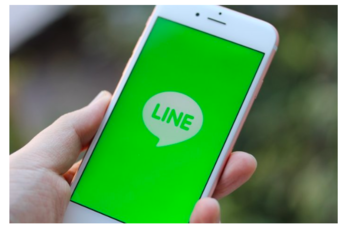 LINEのIDを変更したい!アカウント削除する変え方を解説!(裏ワザ)
LINEのIDを変更したい!アカウント削除する変え方を解説!(裏ワザ) LINEのID未設定のメリット/デメリット!設定しないのは乗っ取り対策に?
LINEのID未設定のメリット/デメリット!設定しないのは乗っ取り対策に?







































